「Fireタブレットを声で操作したい。」
「FireタブレットでAlexaが使えるみたいだけど、どうやって使うのかな?」
Fireタブレットでは、Alexaと呼ばれる音声サービスがあります。
Alexaを使うことで、アプリの起動やアラームの設定、Amazonでの買い物などを声だけですることができます。
「でもAlexaってどうやって使えばいいんだろう。」
そう思っていませんか?
この記事では、FireタブレットでAlexaを使う方法についてご紹介しています。また、Alexaでできることもかんたんにですが紹介しているので、ぜひさいごまで読んでみてくださいね。
FireタブレットでAlexaを使う方法
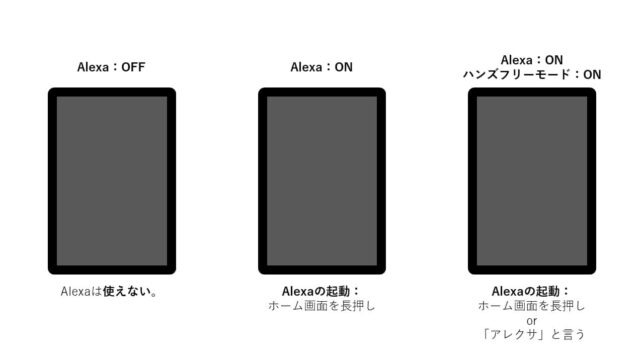
FireタブレットでAlexaを使うには、設定アプリでAlexaをONにする必要があります。
AlexaをONにすることで、ホームボタンを長押しするとAlexaが起動するようになります。
また、あわせて「 ハンズフリーモード 」もONにすることで、ホームボタンを長押ししなくても「アレクサ!」というだけでAlexaが起動するようになります。
Alexaを使う上での注意点は「Wi-Fiに繋いでいないと使えない」ということです。
Alexaを使いたいときはFireタブレットのWi-FiをONにするようにしましょう。
それではこれらの設定方法についてくわしくみていきましょう。
まずはAlexaをONにしよう。
FireタブレットでAlexaを使えるようにするために、まずは設定アプリでAlexaをONにしましょう。
- 「設定アプリ」を起動
- 「Alexa」をタップ
- 「Alexa」の右側にあるボタンをタップして、オレンジ色にする。
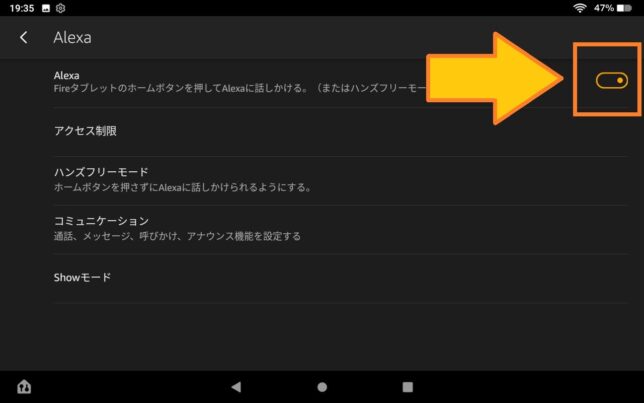
これでFireタブレットでAlexaが使えるようになりました。
ためしにホームボタンを3秒ほど長押ししてみましょう。Fireタブレットの画面のしたの方に、青いラインが出てくるはずです。

この青いラインはAlexaが起動したときの合図です。「今日の天気は?」としゃべると、Alexaが今日の天気を教えてくれます。
「 ハンズフリーモード 」をONにして声だけでAlexaを使おう。
AlexaをONにしただけだと、Alexaを使うたびにホームボタンを長押しする必要があります。
これって結構、、、めんどくさいですよね。
そこで「 ハンズフリーモード 」の出番です。 「 ハンズフリーモード 」 をONにすることで、ホームボタンを長押ししなくても「アレクサ!」と言うだけでAlexaが起動するようになります。
それでは、「ハンズフリーモード」をONにしてみましょう。
- 「設定アプリ」を起動
- 「Alexa」をタップ
- 「Alexa」の右側にあるボタンをタップして、オレンジ色にする。
- 「ハンズフリーモード」をタップ
- 「ハンズフリーモード」の右側にあるボタンをタップして、オレンジ色にする。

これで「ハンズフリーモード」がONになりました。
ためしに「アレクサ!」と言ってみましょう。アレクサが起動する(画面のしたの方に青いラインが出る)はずです。
「アレクサ!」と言うとAlexaが起動してしまうのでちょっと不便かな?と思うかもしれません。
しかし、普段の生活で「アレクサ!」と言うことはまずないと思うので、そこまで気にならないかと思います。また、ゲームをプレイしているときは「アレクサ!」と言っても反応しないので、ゲームの支障になることもないです。
デメリットよりも「いちいちホームボタンを長押ししなくてもすむ」というメリットのほうが大きいので、「 ハンズフリーモード 」をONにしておくのをおすすめします。
ウェイクワードは2種類あるよ。
Alexaを使うときにはまず「アレクサ!」と言う必要があります。
この「アレクサ!」という言葉を「ウェイクワード」というのですが、Fireタブレットの場合、この「アレクサ!」を「アマゾン!」にすることができます。つまり、「アレクサ!今日の天気を教えて」を「アマゾン!今日の天気を教えて」にすることができるのです。
「アレクサ!」を「アマゾン!」に変える方法は以下のとおりです。
- 「設定アプリ」を起動
- 「Alexa」をタップ
- 「Alexa」の右側にあるボタンをタップして、オレンジ色にする。
- 「ハンズフリーモード」の右側にあるボタンをタップして、オレンジ色にする。
- 「ウェイクワード」をタップ
- 「Amazon」をタップ
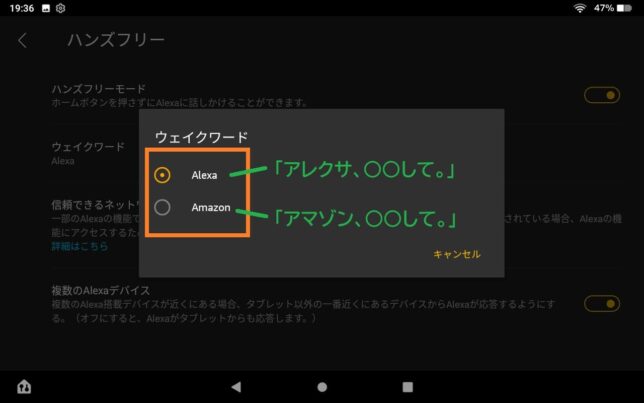
これで、ウェイクワードを変えることができました。
ためしに「アレクサ!」と言ってみてください。Alexaが起動しないと思います。
逆に「アマゾン!」と言うと、Alexaが起動するはずです。
Alexaで何ができる?
Alexaでできることは、
- 曲・歌を流す。
- カラオケを歌う。
- primeビデオやYoutubeで動画をみる。
- タイマー(アラーム)をセットする。
- 今日の天気を確認する。
- 料理のレシピを調べる。
などです。
このほかにも、「アレクサ、ピカチュウを呼んで。」と言うとピカチュウと話せたり、「アレクサ、歌を歌って。」というとアレクサが歌を歌ってくれます。
できることが多すぎてここでは紹介しきれないので、実際にあなた自身で試してみてくださいね!
実際にAlexaを使ってみよう。
それでは、実際にAlexaを使ってみましょう。
ここでは例として15分後にアラームを設定してみたいと思います。
それではいきましょう。
わたし「アレクサ、15分後にアラームを設定して。」
Alexa「1番目のアラームを15分後に設定しました。」
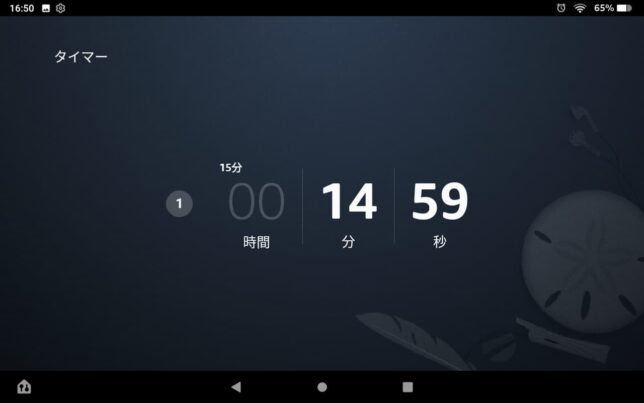
と、こんな感じで15分後にアラームを設定することができました。
Alexaの返事のなかに「1番目のアラーム」とありましたが、Fireタブレットでは一度に複数のアラームを設定できるためこのような返事をします。
このあと「アレクサ、2番目のアラームに20分のアラームを設定して。」というと、先ほど設定した15分のアラームと平行して、20分のアラームを設定することができます。
なお、アラームを解除したいときは「アレクサ、アラームを解除して。」というだけでアラームを解除することができます。
今回はアラームを設定してみましたが、曲や動画を流したり、Alexaに歌を歌ってもらうこともできます。
結構楽しいのでいろいろためしてみてくださいね。
Alexaは安全?プレイバシー保護は?
Alexaに話したことは、Amazonのサーバーに保存されます。
つまり、「アレクサ、YOASOBIの夜に駆けるを歌って。」と言った場合、 「アレクサ、YOASOBIの夜に駆けるを歌って。」 という言葉はAmazonのサーバーに保存されます。
Amazonのサーバーに保存されることでAlexaがより賢くなるわけですが、どうしてもプライバシー保護の面で不安がありますよね。歌ならまだいいのですが、個人情報をしゃべったときは不安に思うかと思います。
結論いいますと、プライバシーはしっかりと保護されているので安心して大丈夫です。
Alexaを使っているときのプライバシー保護については、Amazonの公式ページ『Alexaのプライバシー』で詳細が書かれています。
詳細はそちらでみてもらうとして、ざっくりと内容を説明すると、
話した内容は暗号化され、セキュリティ性の高いAmazonのサーバーに保存される。 もし、内容を削除したいときと思ったら「アレクサ、私が言ったことをすべて削除して」といえば、サーバーに保存してあるしゃべった内容をすべて消すことができる。
といったかんじになっています。
ネットの海に垂れ流しではなく、暗号化された上で送信・保管されるので危険性は低いと思われます。
ただ、「どうしても不安なんだよね。」という方は、お休み前に「アレクサ、今日わたしが言ったことを削除して。」といっておくと良いと思います。
まとめ
今回は、FireタブレットでAlexaを使う方法について解説していきました。
- 「設定アプリ」を起動
- 「Alexa」をタップ
- 「Alexa」の右側にあるボタンをタップして、オレンジ色にする。
- 「ハンズフリーモード」の右側にあるボタンをタップして、オレンジ色にする。
これで、Fireタブレットに向かって「アレクサ、○○」と言うことでAlexaを使うことができます。
Alexaを使うことで曲をながしたりアラームをセットしたり、買い物だってしゃべるだけでできてします。
あなたのFireタブレットがもっと便利に使えるようになる『Alexa』を、ぜひ一度ためしてみてくださいね。
あ、ちなみにAlexaは無料でつかえるので安心してくださいね。
(通信料金はかかります。自宅のWi-Fiを使っていれば大丈夫ですが、テザリングでインターネットにつなげている方は気を付けてくださいね。)
それでは今回はこのあたりで終わりたいと思います。
ありがとうございました。
